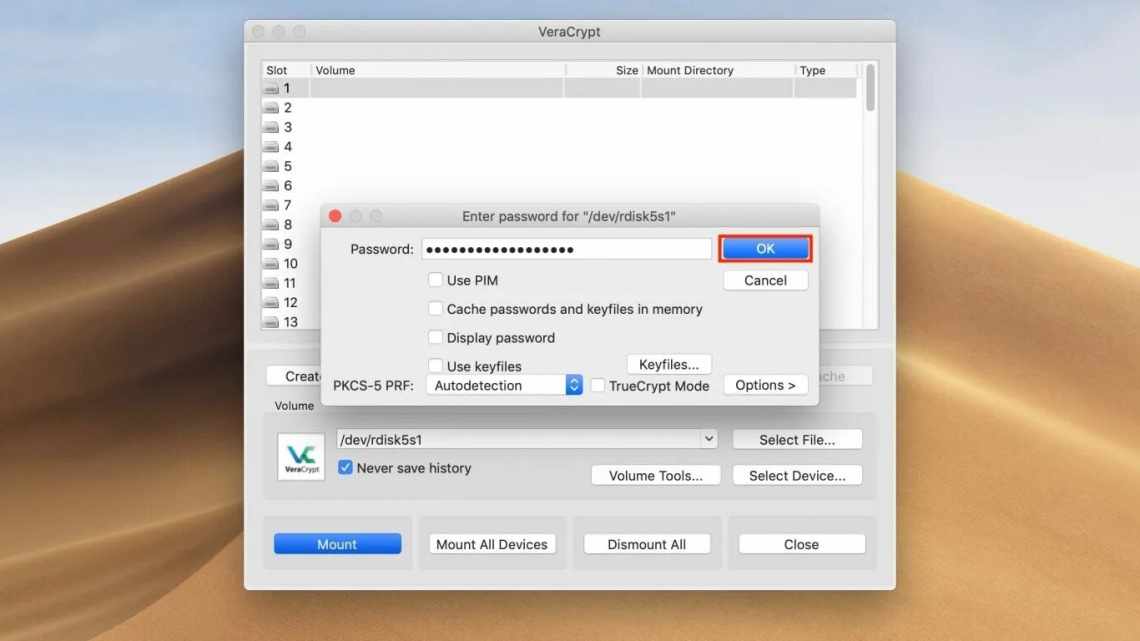
Як створити завантажувальну флешку з установником macOS
macOS - це та операційна система, яка може працювати без перевстановлення роками. Симбіоз «заліза» і софта дозволяє домогтися найвищої стабільності і швидкості роботи комп'ютера. Однак від помилок ніхто не застрахований і з часом macOS може почати працювати зі збоями - і це особливо помітно після установки великих оновлень. Якщо помилки не вдається виправити підручними засобами, залишається тільки один вихід - повна перевстановка операційної системи.
Перевстановити macOS можна двома способами: через режим онлайн-відновлення або ж більш традиційним способом - використовуючи завантажувальний носій.
Створити завантажувальну флешку з macOS зовсім нескладно - необхідно лише слідувати простій інструкції.
Слід мати на увазі, що для створення завантажувального накопичувача потрібен комп'ютер Mac. На Windows провернути таку операцію, на жаль, не можна.
З чого почати? Насамперед необхідно визначитися з версією macOS і завантажити образ на свій комп'ютер. До речі, зробити це можна прямо через App Store.
Де завантажити macOS
macOS Mojave;
macOS High Sierra;
macOS Sierra;
OS X El Capitan.
Створення завантажувальної флешки з macOS
- Скачавши образ, підключаємо флешку до нашого Mac.
- Задаємо накопичувачу нове ім'я для зручності - USB. Зробити це можна в контекстному меню Finder.
- Наступний етап - запуск програми «Термінал» через Spotlight або будь-яким іншим зручним способом.
Тепер у вікно командного рядка вставляємо команду для копіювання образу на диск. Залежно від версії ОС, команди будуть різнитися.
Mojave:
High Sierra:
Sierra:
El Capitan:
- Після цього потрібно буде підтвердити операцію форматування накопичувача - паролем адміністратора.
- Залежно від швидкості накопичувача, всі необхідні дані будуть скопійовані на флешку за 5-15 хвилин. Все готово!
Залишилося лише перезавантажити комп'ютер Mac із затиснутою клавішею Option, вибрати накопичувач і почати установку macOS.
